Systemy operacyjne oparte na Linuksie zyskują na popularności jako podstawowe środowisko graficzne. Wynika to z udoskonalenia powłok graficznych, które zapewniają użytkownikowi wygodny interfejs do rozwiązywania zdecydowanej większości zadań. Tak więc dzisiaj możesz skonfigurować sieć w Linuksie za pomocą przystawki administracyjnego KDE.

Niezbędny
hasło użytkownika root
Instrukcje
Krok 1
Uruchom program do konfiguracji systemu. Otwórz program uruchamiający aplikacje powłoki graficznej, rozwiń sekcję ustawień. Znajdź pozycję „Centrum zarządzania systemem” lub Centrum zarządzania systemem. Kliknij na to. Wprowadź hasło roota, jeśli zostaniesz o to poproszony. Tę aplikację można również uruchomić z konsoli lub programu uruchamiającego, wprowadzając polecenie acc.
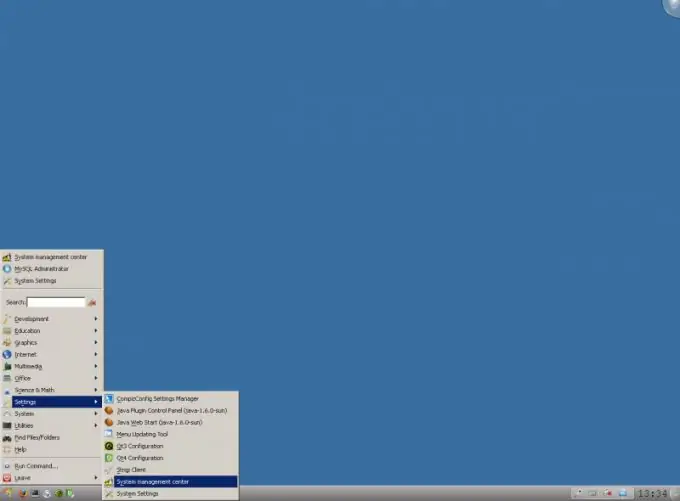
Krok 2
Przejdź do konfiguracji interfejsów sieciowych. W oknie Centrum sterowania systemem znajdź sekcję Sieć. Kliknij przycisk Interfejsy Ethernet.
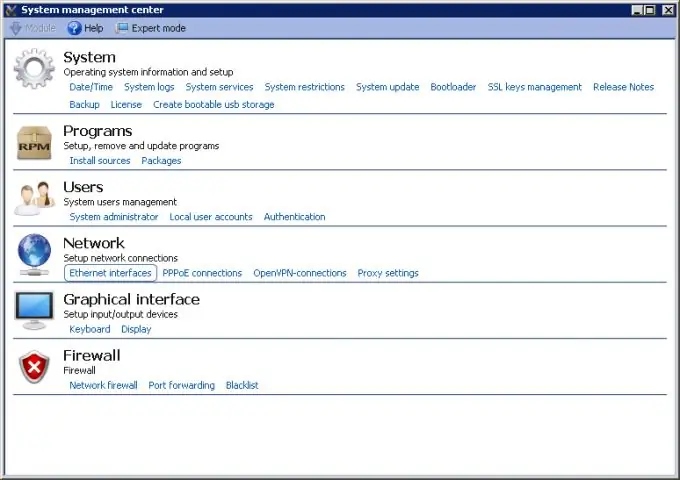
Krok 3
Skonfiguruj interfejsy sieciowe. Na bieżącej stronie Centrum sterowania systemem na liście Interfejsy wybierz wymagany element. Z listy rozwijanej Konfiguracja wybierz metodę konfiguracji: Ręcznie, Użyj DHCP lub Zeroconf. Wprowadź adresy serwerów DNS w polu Serwery DNS. Jeśli wybierzesz metodę ręcznej konfiguracji (Ręcznie), ustaw adres IP i maskę sieci odpowiednio w polach Adres IP i Maska sieci. Kliknij przycisk Zastosuj, aby zastosować zmiany. Naciśnij przycisk Główny, aby przejść do poprzedniej strony.
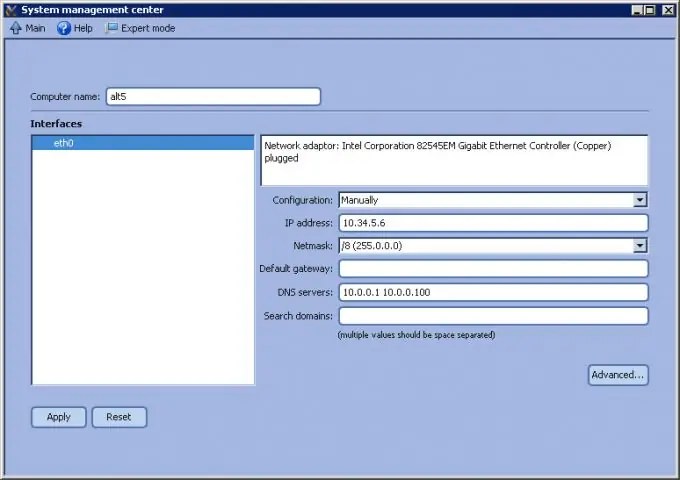
Krok 4
Jeśli dostęp do Internetu ma być zapewniany przez serwer proxy, określ jego ustawienia. Kliknij przycisk Ustawienia proxy. W polach Serwer proxy i Port wprowadź adres serwera i numer portu, na którym będą akceptowane połączenia. Wprowadź swoje dane dostępowe w polach Konto i Hasło. Kliknij przycisk Zastosuj. Kliknij przycisk Główny w górnym panelu.
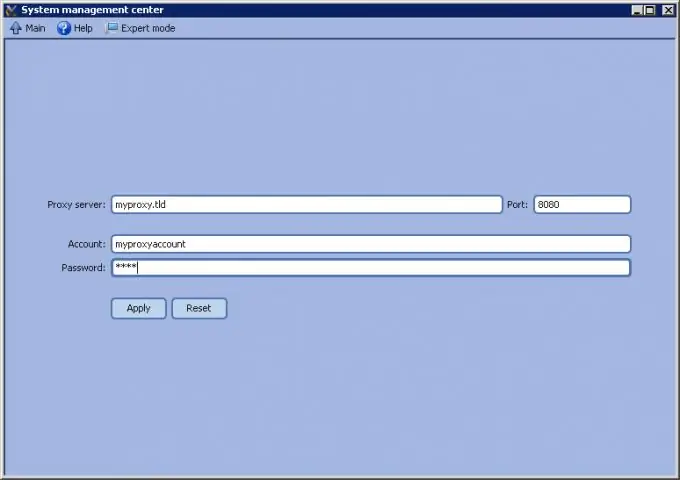
Krok 5
W razie potrzeby utwórz połączenia VPN. Kliknij przycisk połączeń OpenVPN. Dodaj połączenie, wybierając jego typ w grupie kontrolnej Nowe połączenie i klikając przycisk Utwórz połączenie. Wybierz nowe połączenie z listy. Ustaw jego parametry za pomocą elementów sterujących po prawej stronie listy. Określ adres serwera, numer portu, klucz, opcje odzyskiwania, kompresję danych itp. Kliknij przyciski Zastosuj i Główny.
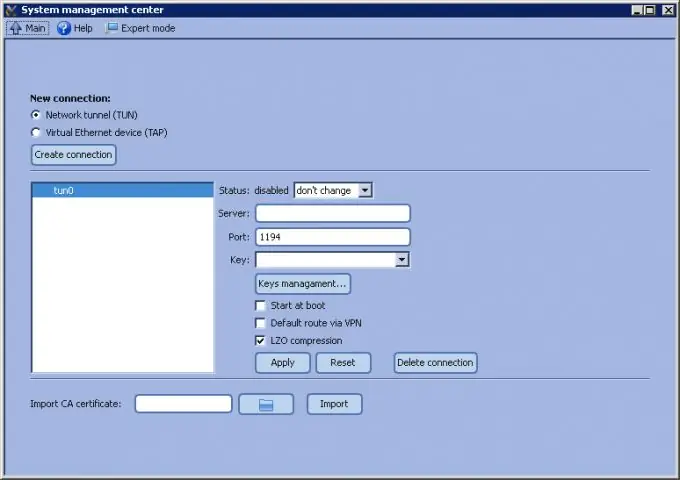
Krok 6
W razie potrzeby zmień ustawienia zapory. Kliknij przycisk Zapora sieciowa. Na liście Wybierz interfejsy zewnętrzne zaznacz interfejsy sieciowe, do których mają zostać zastosowane reguły. Na liście Usługi określ usługi sieciowe uruchomione na komputerze, które powinny być dostępne z zewnątrz. Kliknij przycisk Zastosuj.






